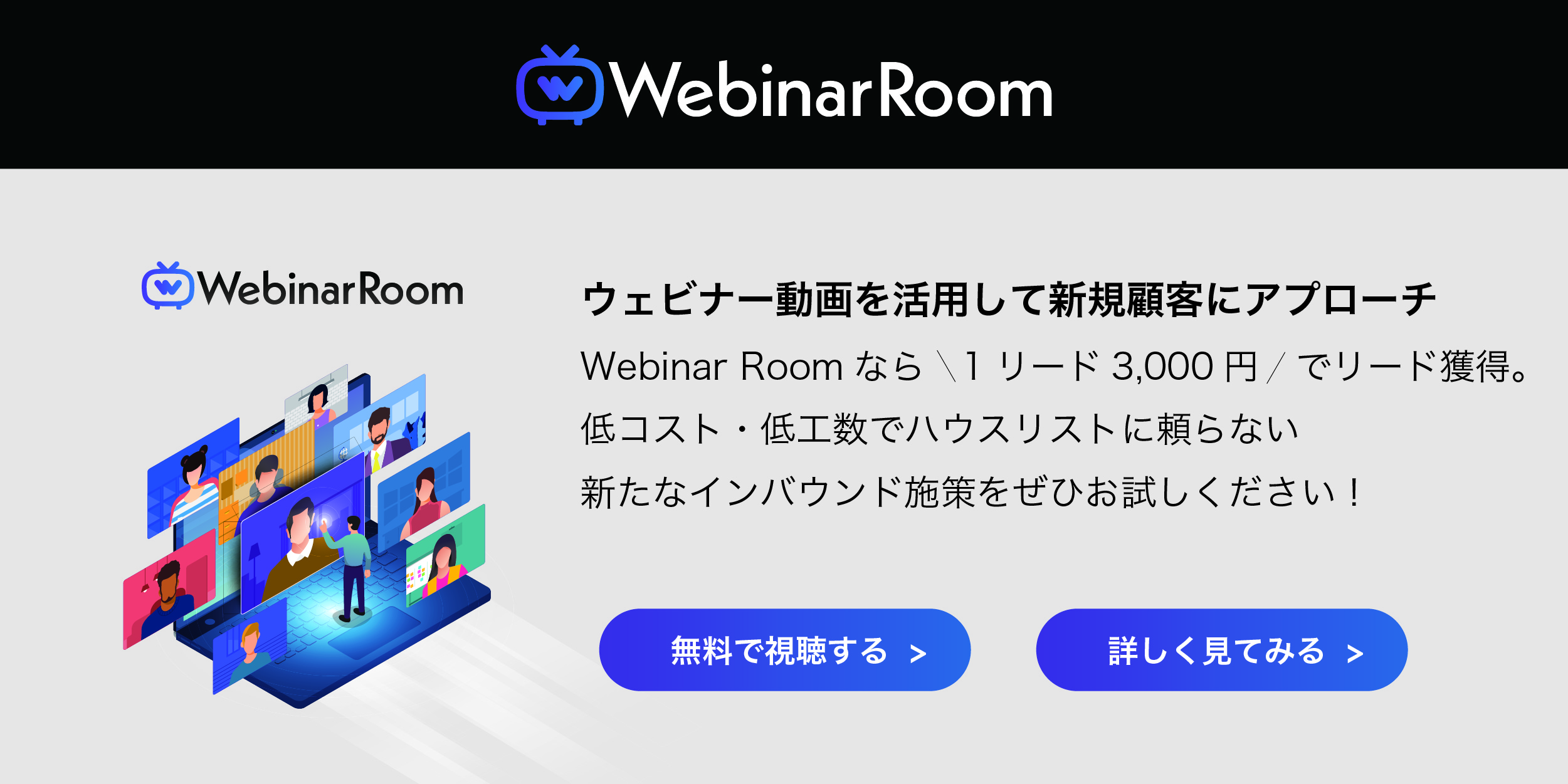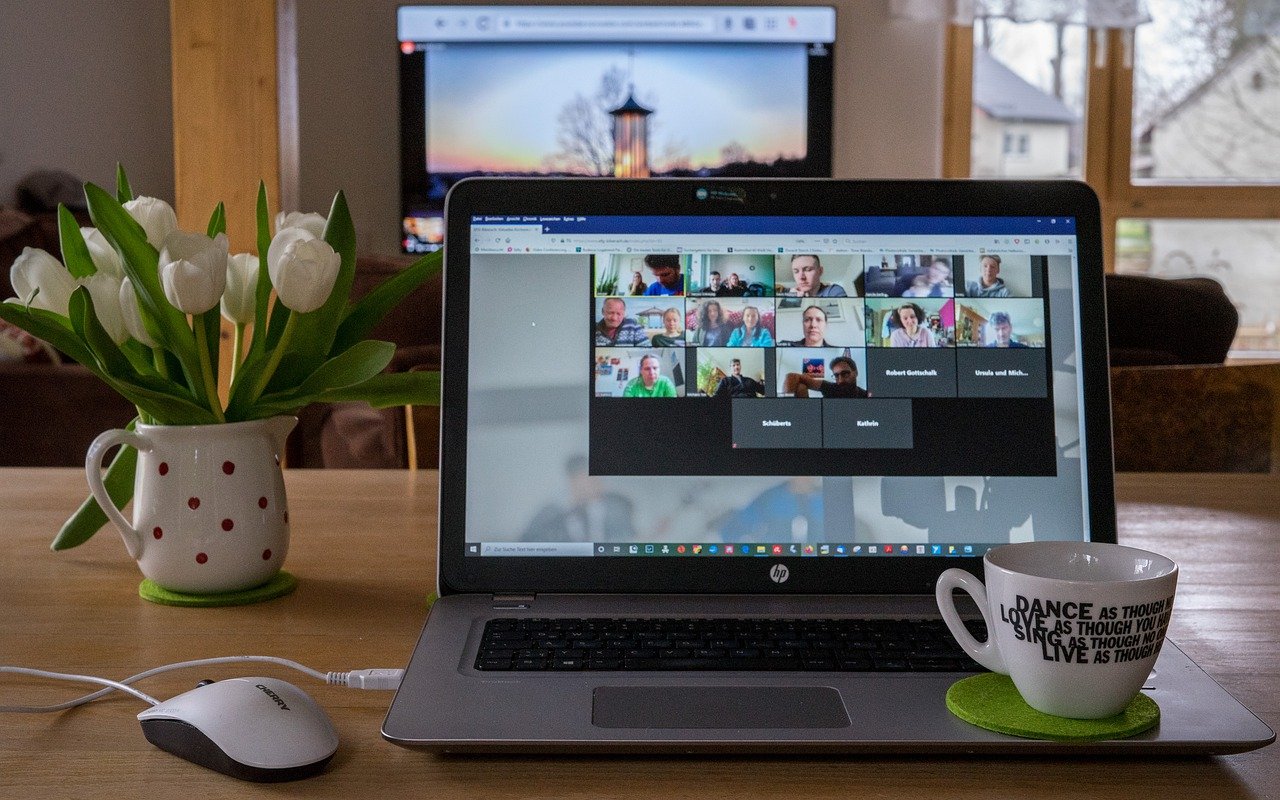ウェビナーノウハウ
ウェビナー向けのマイク5選。選び方のコツやトラブルの解消法も解説
最終更新日:2022/06/28
ウェビナーでは配信する映像のクオリティも重要ですが、視聴者にクリアな音声を届けることも大事です。ウェビナーに利用するマイクの選び方・おすすめのマイクをチェックして、より視聴者にメッセージが伝わるウェビナーを目指しましょう。
目次
ウェビナーはマイクの選択が重要

(出典) unsplash.com[/caption]
ウェビナーはインターネット回線を通じて映像を視聴者に届けるため、良質な映像を配信するためのカメラを用意する必要があります。加えて、雑音の入らないクリアな音声を配信するためのマイクの選択も重要です。
内蔵マイクより外部マイクを使った方が良い理由と、クリアな音質でウェビナーを届けるメリットを見ていきましょう。
内蔵のマイクではスペック不足?
ウェビナーを配信するパソコンやカメラには、マイクが内蔵されている製品もあります。内蔵マイクでもウェビナーの配信は可能ですが、音声はさほど良くはありません。
ウェビナーの講演者と内蔵マイクとの間の距離が、どうしても離れてしまうためです。内蔵マイクで音声を届けようとすると、周囲のノイズを拾いやすい状態になります。
後で聞き返せる社内Web会議やオンラインミーティングであれば、内蔵マイクでも問題ないでしょう。しかし、ウェビナーの視聴者に対しては、できるだけノイズがなく鮮明な音声を届けて内容をしっかりと理解してもらう必要があります。
外部マイクで音質をクリアにするメリット
外部マイクを使って音声をクリアにすれば、視聴者は快適にウェビナーを視聴でき、内容を集中して聞けるようになります。
さらにウェビナーの内容が素晴らしければ、結果的に自社の商品・サービスの購入や次回のウェビナーへの参加にもつながるでしょう。
人間はわずかなノイズでも、気になって集中力を欠いてしまうケースが珍しくありません。特に、インターネットを通じて映像を視聴するウェビナーの場合、視聴者は周囲の目がないため小さな要因で離脱してしまいます。
ノイズがひどくて話に集中できないと、多くの視聴者が途中で席を立つでしょう。適切なスペックの外部マイクを使用すれば、ノイズによる参加者のストレスを最低限に抑えて「最後まで見られるウェビナー」を目指せます。
クリアな音声でストレスなく視聴できるウェビナーは、参加者のエンゲージメントを高め事業の利益を向上させるのです。
ウェビナーに使うマイクの選び方

(出典) unsplash.com[/caption]
パソコンに接続して使える外部マイクには、さまざまな種類があります。ウェビナー用にマイクを選ぶときは、どのようなポイントに着目するとよいのでしょうか?
「形状」「どのようなウェビナーか」「講演者の人数」の三つが、マイクを選定するときの主な基準です。それぞれの要素について詳しく解説します。
マイクの形状を確認する
ウェビナー講師の立ち位置や撮影の仕方によって、適したマイクの形状は変わってきます。ウェビナーに使用する外部マイクの形状は、主に次の3種類です。
- スタンド型
- クリップ型
- フラット型
スタンド型は一般的に「卓上マイク」と呼ばれるタイプです。安定感と音質に優れており、講演者が定位置から動かずに話すウェビナーに適しています。
襟にクリップで留める小型マイクは、クリップ型と呼ばれるタイプです。口元に近い位置でキープできるため、講演者が話しながら動き回っても音量ムラのない音声を届けられます。
フラット型は文字通り平らなマイクで、広い範囲から音を拾えるのが特徴です。複数人が同時に話すようなウェビナーで重宝されるでしょう。
形状ごとに強みが変わってくるため、ウェビナーの企画を固めてからマイクを選定するのがおすすめです。
ウェビナーの性質を考える
適したマイクはウェビナーの性質によっても変わってきます。音源となる講師の位置や人数が違えば、マイクに拾わせたい音の方向も変わってくるためです。
例えば、講義形式のウェビナーの場合、講師が1人で話し続けることが多いでしょう。この場合は1方向のみから音を拾う、「単一指向性」のコンデンサマイクが適しています。
他の場所から発生するノイズを軽減できるのが、単一指向性のマイクを選ぶメリットです。
一方、インタビューや座談会のように複数の音源があるウェビナーには、全ての方向から声を拾える「全指向性」のマイクが適しています。
コンデンサマイクを使うとしても、一人ひとりの登壇者にクリップ型マイクを付けてもらう方がよいでしょう。講義型なのか談話型なのかというウェビナーの形式を考慮して、マイクの指向性やタイプを判断するのがポイントです。
講演者の人数でマイクを決める
講演者の具体的な人数も、マイクを選ぶときに注目したい要素です。多くのウェビナーでは始めから終わりまで1人の講師が同じ場所で話し続けるため、指向性の高いスタンド型マイクを設置しておけば問題ありません。
また、講演者が1人のウェビナーならパソコンから離れずに話す場合が多く、マイク側で音量やオンオフの設定をするタイプでも不便は生じないでしょう。
しかし、複数人が登壇するウェビナーの場合、裏方として映像やマイクの設定・操作を行う人材が必要です。パソコン側でマイク操作ができる製品の方が、スムーズに操作しやすくなります。
マイクを選ぶ前に企画を細部まで煮詰め、講演者の人数や各人員が担当する役割を考えましょう。
ウェビナーにおすすめのマイク4選

(出典) unsplash.com[/caption]
マイクの形状や指向性などの要素を考えても、ウェビナーに適したスペックがないものでは十分に機能しません。クリアな音質でウェビナーを開催できるマイクを4商品紹介するので、選定の参考にしましょう。
オーディオテクニカ「AT2020USB+」
オーディオ・映像機器の総合メーカーとして、世界的に評価の高いオーディオテクニカ社のUSBマイクです。
パソコンに接続するだけで簡単にデジタルレコーディングができます。マイク本体にヘッドホンの端子が搭載されており、視聴側に音声がどのように聞こえているのか直接モニタリングができるのが特長です。
単一指向性のコンデンサマイクなので、講演者が同じ場所で話し続けるタイプのウェビナーで活躍するでしょう。テレワークでのビデオ会議やゲーム配信などの分野でも多く導入されています。
- 商品名:オーディオテクニカ AT2020USB+
- 楽天:商品ページ
Blue Microphones「Yeti」
ウェビナーはもちろん、ビデオ会議や楽器の録音などにも幅広く利用できるコンデンサマイクです。「トリプルカプセル」と呼ばれる独自の技術により、自然なサウンドを配信・録音できます。
4種類の指向特性を持っており、本来は複数のマイクの設置が求められる環境でも対応できるのは大きな特長です。かなり幅広い状況に対応できるため、ウェビナー配信者だけでなくYouTuberにも人気の高い製品です。
- 商品名:Blue Microphones Yeti
- 楽天:商品ページ
Rode「Wireless Go II」
デュアルチャンネル対応の受信機と2台の送信機で、幅広い状況に対応できる小型ワイヤレスマイクシステムです。
通常の1チャンネルワイヤレスマイクとして利用できるのはもちろん、2音源の同時録音もできます。セミナー会場のように電波が密集している環境で、安定した伝送をかなえる点も魅力といえるでしょう。
報道局で利用されているような高精度・高機能のシステムでありながら、約200ドルというリーズナブルな価格設定です。企業はもちろん、個人でウェビナーを配信したい人でも手が届きやすくなっています。
- 商品名:Rode Wireless Go II
- Amazon:商品ページ
プラントロニクス「Voyager 5200」
航空宇宙の分野でも導入されている、プラントロニクス社のワイヤレスヘッドセットです。
周囲の環境音や話し声などを遮断する、強力なノイズキャンセリング機能を備えています。Bluetooth対応で自動的に接続のオン・オフも可能です。
装着感も快適に作られているため、長時間のウェビナーでも違和感なく使用し続けられるでしょう。耳に装着するタイプのため、講演者が動き回るようなセミナーの配信に最適です。
ハイエンドモデルながら価格も手頃なので、初めて大規模なセミナーを開催する中小企業におすすめです。
- 商品名:プラントロニクス Voyager 5200
- Amazon:商品ページ
音声の質を上げる方法

(出典) pexels.com[/caption]
より音にこだわったウェビナーを求める場合は、マイクだけでなくインターフェースやミキサーの導入も検討しましょう。全てのウェビナーに必須ではありませんが、内容や実現したいクオリティによっては必要になります。
インターフェースを導入する
「オーディオインターフェース」とは、マイクに入力された音声をデジタルデータに変換する機材です。ノイズや遅延をなくすのに役立ちます。
音声の変換機能自体はパソコンにも実装されているものの、さほど性能は良くありません。クリアな音質を重視したいウェビナーでは、インターフェースを導入するのが賢明です。
1万円もしない安価なものから100万円を超えるものまで、幅広い価格帯のオーディオインターフェースが販売されています。価格が高いほど性能が良い傾向があるため、求めるクオリティと予算を考えて選びましょう。
ミキサーを導入する
一つで音声や映像の調整ができる「AVミキサー」も、音にこだわったウェビナーに取り入れたい機材です。音声のバランスを整えたり、映像と音声を自在に切り替えたりできるようになります。
特に、ウェビナー中にBGMを流したい場合は、講演者の音声と組み合わせて音量を調整するためにミキサーが必要です。
ただ、ミキサーは他の機材に比べても高額なものが多い傾向にあります。ウェビナーにしか使わないのであれば、レンタルを考えても良いでしょう。
ウェビナーの音声でよくあるトラブルと解決策

(出典) unsplash.com[/caption]
ウェビナーでは音声のトラブルが起こり得ます。よく発生する問題と解決策を押さえて、音のストレスがないウェビナーの準備に役立てましょう。音質が良いウェビナー動画の活用法も、併せて紹介します。
音声トラブルの多くは接続不良や接続ミスが原因ですが、マイクとパソコン・インターフェースの接続が正常なのに音声が聞こえないケースもあります。
音が聞こえていない状態で正常な接続を確認できた場合、疑いたいのがパソコンやウェビナー配信ツールの設定ミスです。マイクがしっかりと有効化されているかチェックしましょう。
システムの設定でマイクへのアクセスが拒否されていたり、配信ツール側でマイクがミュートになっていたりするケースも見られます。事前にリハーサルをして、設定を確認しておいた方が安心です。
雑音が入ってしまう
マイクに入る雑音は完全には遮断できません。ただ、日常的に使っているときと比べてマイクの雑音が気になる場合は、接続状況に問題がある可能性が考えられます。
接続部分にホコリがたまっていないか・接触不良が起こっていないかを確認しましょう。ケーブルは経年劣化するため、古い接続ケーブルを使っている場合は新しいものに交換して改善されないか試すのがおすすめです。
できるだけ雑音をカットしたウェビナーを配信できると、良い集客の材料となる動画を録画できます。録画した動画は、例えば「Webinar Room」に掲載して次回以降の集客につなげる方法があります。
Webinar Roomは幅広い業界の企業が、ウェビナー動画を掲載するプラットフォームです。コストや営業工数を抑えつつ顧客層を広げたい企業にとって、選択肢の一つとなるでしょう。
まとめ
小規模なウェビナーであれば、パソコンに内蔵されているマイクでも問題ない場合もあります。しかし、大規模なセミナーや視聴者にクリアな音声をしっかりと届けたいなら、信頼できるメーカーのマイクを導入した方が良いでしょう。
マイクの形状やウェビナーの性質・講演者の人数など、複数の要素を考慮すると自社のウェビナーに合った製品が見つかります。紹介したアイテムも参考にすると、ニーズを満たすマイクを探しやすいはずです。